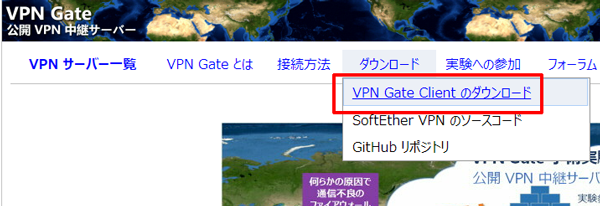「VPN Gate」は日本の筑波大学が学術実験目的で提供しているVPNサービスです。
完全無料で利用することができ、専用のクライアントもありますが、「導入方法が分からない」「Andoroidの設定が分からない」という方に向けて、この記事では以下の内容について解説しています。
なお、VPN Gateについて詳しく知りたい方は「VPN Gateの特徴・評判まとめ」記事をご覧ください。
筆者としてはVPN Gateを使う前に、国内運営サービスで初心者にもおすすめな「MillenVPN」をはじめに利用してみるこをおすすめします。
| VPN Gate | 情報 |
|---|---|
| サーバー設置国数 | ボランティアによる設置(日本含む世界各国) |
| サーバー数 | 7,000台以上(日々増減) |
| 同時接続台数 | 5台 |
| 専用アプリ | 有り (Windows/MacOS) |
\無料&日本語サイトで使いやすい/
VPN Gateクライアント導入手順(Windows/MacOS)
VPN Gateはユーザー登録は不要で、公式サイトから使用しているプラットフォームに応じたアプリをダウンロードして、接続します。
この項目ではWindows版のクライアントを例にインストール手順を画像付きで分かりやすく、紹介していきます。
導入方法が複雑に感じる方や、初心者の方には専用アプリの用意されている「MillenVPN」の方がおすすめです。
「MillenVPN」については、「Millen VPN(ミレンVPN)の使い方」の記事で詳しく解説しているため、こちらも参考にしてください。
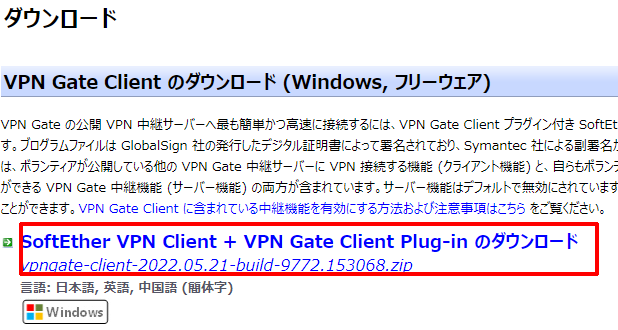
ダウンロードページへ進んだら、上図の部分をクリックし、クライアントをダウンロードします。
ファイルはZip形式で圧縮されているので、解凍が必要です。
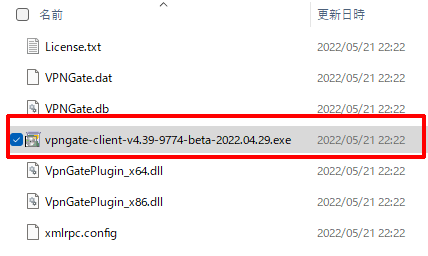
Zipファイルを解凍したフォルダ内の「vpngate-cliant」で始まるインストーラーを実行します。
インストーラーを起動したら、手順に従ってインストールを進めてください。
画像のように進めていただければ問題ありません。
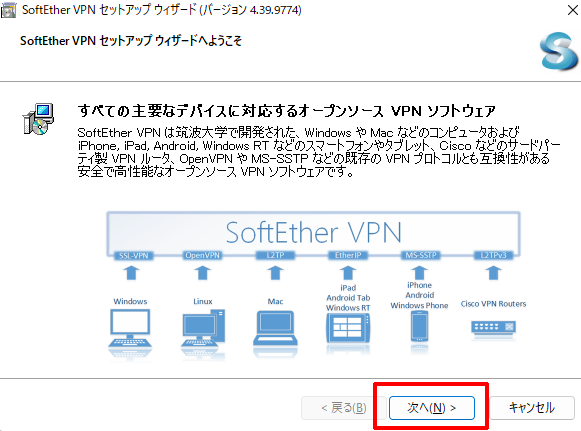
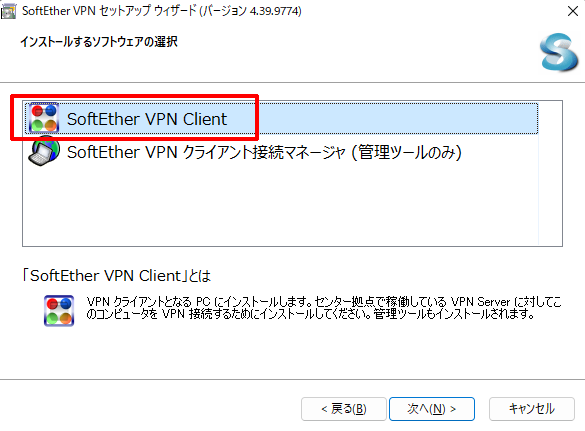
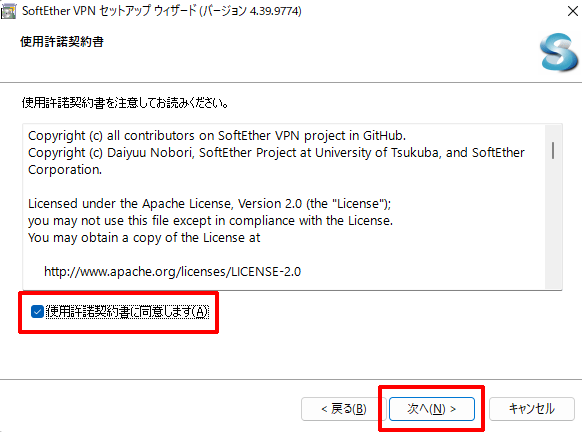
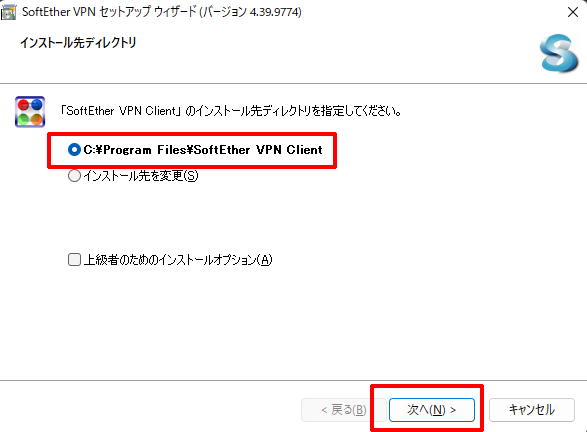
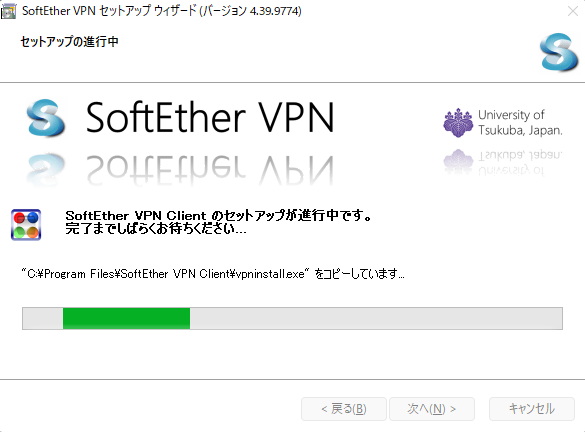
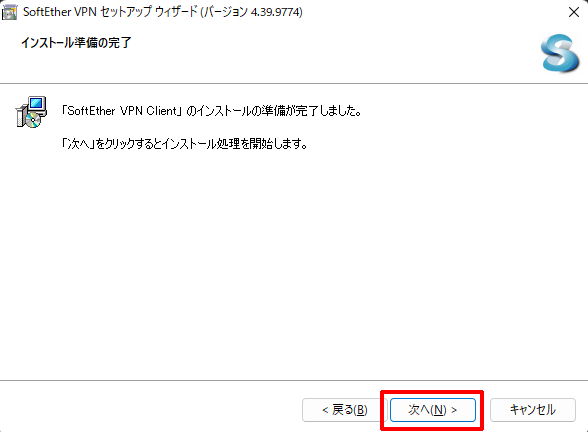
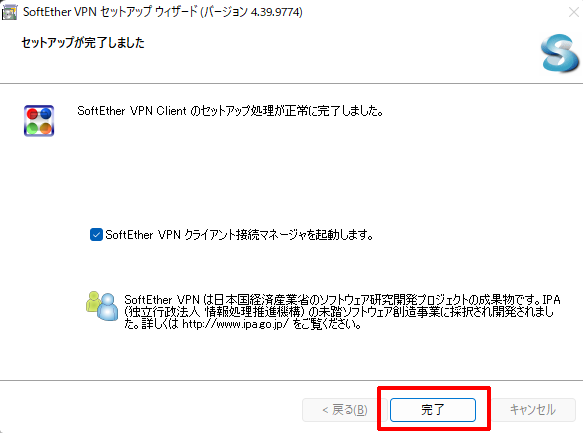
VPN Gateクライアントの使い方(Windows/MacOS)
以下ではWindows/MacOS版のVPN Gateクライアントの使い方について解説していきます。
手順通りに進めれば簡単に接続が完了します。
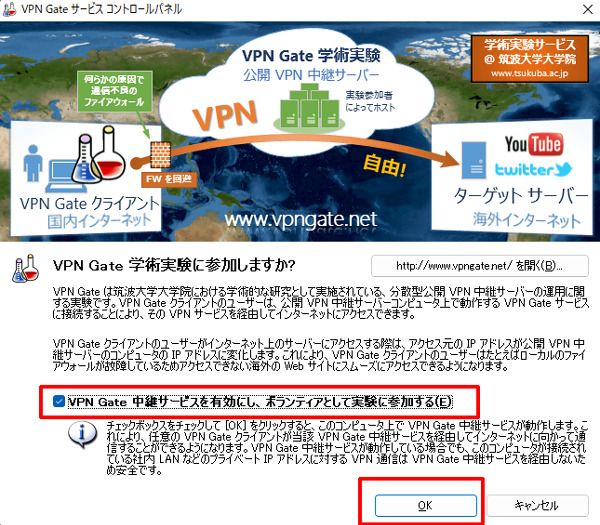
初めてVPN Gateに接続する際には、上図のように学術実験に参加する旨、聞かれるのでチェックを入れて、OKを押してください。
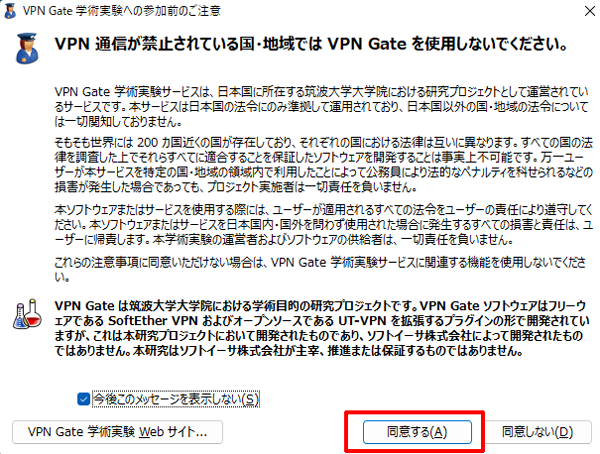
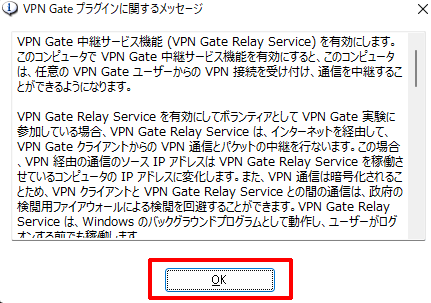
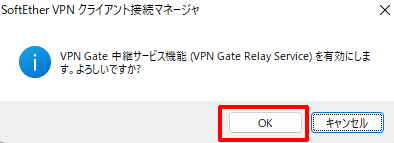
VPN利用に関する注意事項に関して表示されますので、内容をよく読み問題ないなら同意するボタン→OKボタンの順に押し、先へ進めます。
クライアントを起動して「VPN Gate公開VPN中継サーバー」をダブルクリックします。
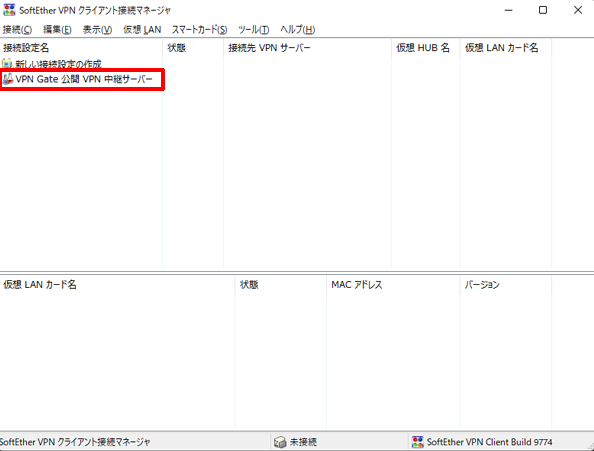
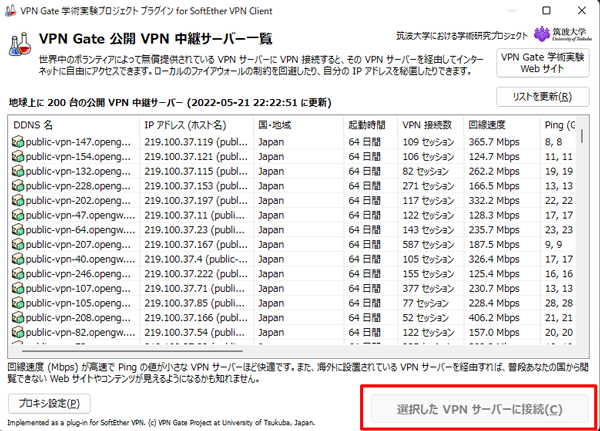
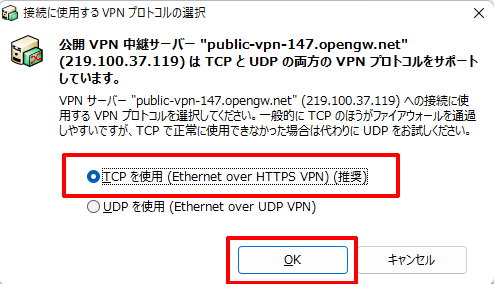
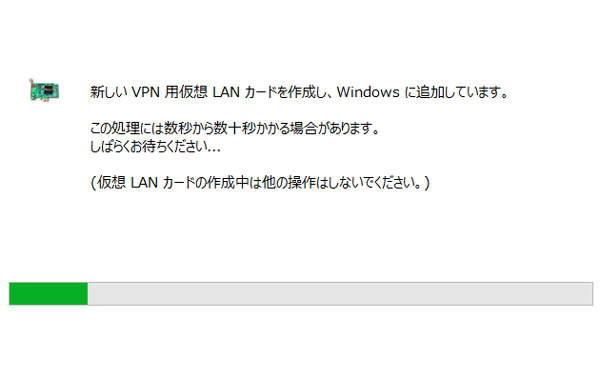
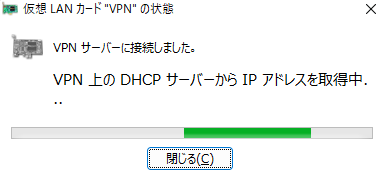
公開されているVPN中継サーバー一覧から、任意のサーバーを選択します。
初回接続時は、VPN用の仮想LANカードが追加されますので、正常に終了するまで待ちます。
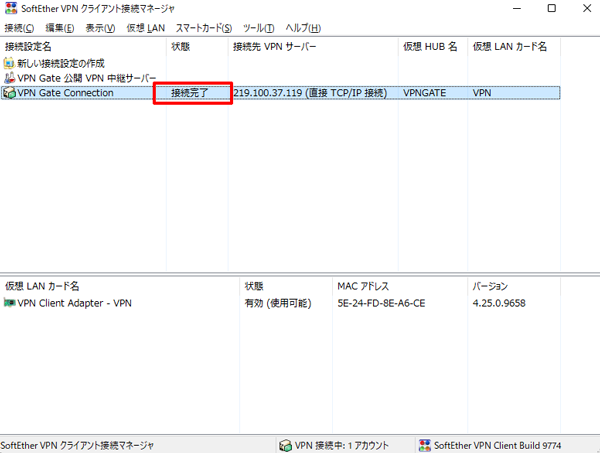
仮想LANカードが追加され、上図のように「接続完了」と表示されればVPN Gateの中継サーバーへの接続が正常に完了しています。
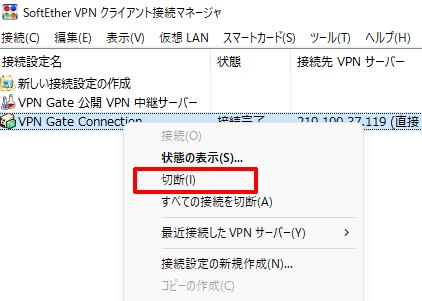
切断する場合は、「VPN Gate Connection」を右クリックし、メニューから切断を選択してください。
VPN Gateの使い方(Android/iOS)
VPN Gateはモバイル端末版のアプリがないので、端末に備わっているVPN機能を利用する必要があります。
接続には2種類のプロトコルが使用できるので、好みに応じて使い分けてください。
この項目では、VPN Gate公式が推奨する通信速度が速く設定が簡単なL2TP/IPsecを例に、接続手順を紹介します。
もし、日本語に対応してUIも分かりやすいモバイルアプリを利用したいなら「MillenVPN」や「NordVPN」をおすすめします。
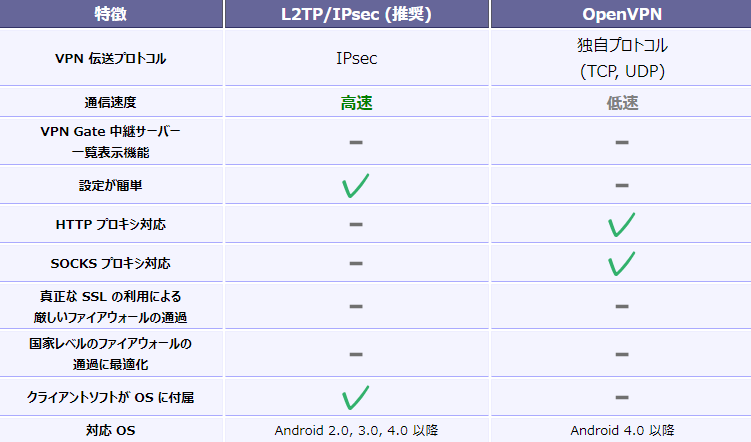
設定やSettingなど、各端末に備わっている設定画面を開きます。
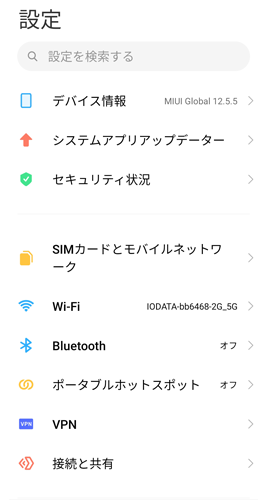
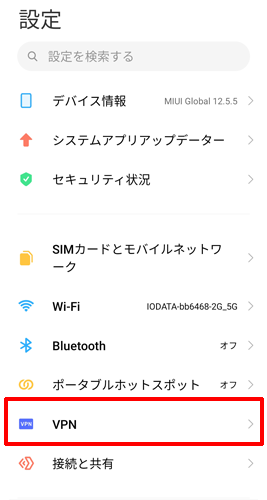
設定メニュー一覧の中にある「VPN」を選択します。
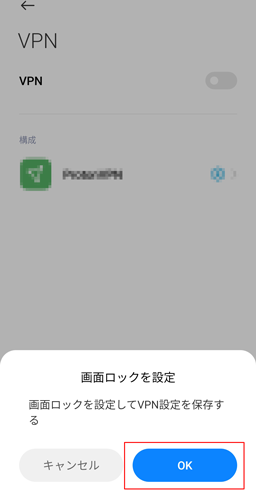
お使いの端末によっては、VPN利用時にはセキュリティの観点から、画面ロックが必須の場合があります。
その場合は、OKを押し、パスワードを設定します。
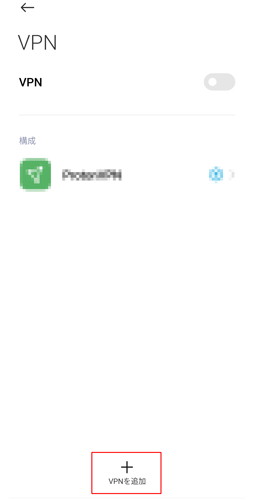
「VPN」を追加ボタンを押します。
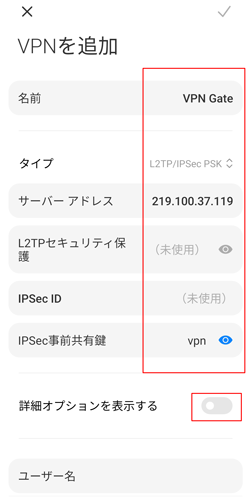
各種設定を入力します。
各項目の設定値は以下の通りです。
ユーザー名やパスワードは、詳細オプションを表示するにチェックを入れないと表示されない場合があります。
| 名前 | 任意 |
| タイプ | L2TP/IPSec PSK |
| サーバーアドレス | 公式ページトップの一覧より取得 |
| IPSec事前共有鍵 | vpn |
| ユーザー名 | vpn |
| パスワード | vpn |
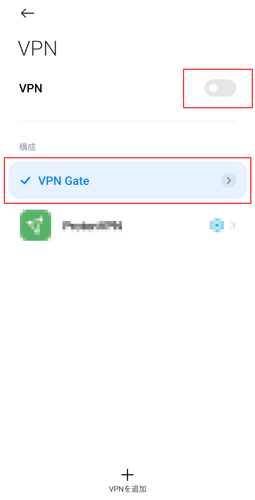

正常に追加されると、VPN設定のトップページのリストに追加されます。
VPNをONにすると、選択されているVPNサーバーへ接続を開始します。

設定に間違いやサーバーに不具合がなければ、「接続されました」と表示され、正常に接続が完了したことが確認できます。
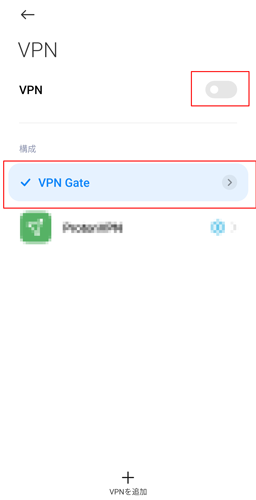
VPNを切断するには、スライドボタンをオフにすれば切断されます。
VPN Gateが繋がらない場合は?
「VPN Gateが繋がらない」といったトラブルが起きた場合にはいくつかの原因があります。
以下では、繋がらない原因になりうる代表的な例を挙げていきます。
- サーバーの公開をやめてしまった
- ネットの接続が不安定
- セキュリティソフトによる問題
以下では、上記の解決策について詳しく解説していきます。
サーバーの公開をやめてしまった
VPN GateのVPN中継サーバーは、ほとんどが個人の提供によるものなので、いきなり公開をやめてしまうと接続できなくなります。
利用できるサーバーは公開サーバー一覧に掲載されていますので、突然切断されてしまったら、確認してみましょう。
VPN Gateのサーバーはボランティアで提供されているため、こういったトラブルはいつ起こりうるかわかりません。
安定してVPNを利用したい方は、日本企業が運営している「MillenVPN」の利用をおすすめします。
「MillenVPN」については、「MillenVPN(ミレンVPN)の評判・特徴まとめ」で詳しく解説しているため、こちらもあわせてお読みください。
ネットの接続が不安定
そもそもネットの接続が不安定で、VPN接続できないほどに回線速度が安定しない可能性もあります。
一度、回線の速度テストサイトなどで回線速度を調べてみた上で、十分な回線速度が出ているかを確認してみることをおすすめします。
それでも速度が出ない、不安定な場合は、接続するサーバーを国内にするなど、設置場所が物理的に近いサーバーを選択しましょう。
対処法をすべて試してもうまく接続できない場合は、「MillenVPN」など高品質な別のVPNサービスを利用してみることをおすすめします。
セキュリティソフトによる問題
お使いのセキュリティソフトが「VPN Gate」を危険なソフトだと誤検知して、使用できないようになっている可能性があります。
そのため、VPN Gateが繋がらない場合は一度使用しているセキリュティソフトをオフにしてみて、再度VPN Gateで接続を確かめてください。
VPN Gateの使い方についてのまとめ
| VPN Gate | 情報 |
|---|---|
| サーバー設置国数 | ボランティアによる設置(日本含む世界各国) |
| サーバー数 | 7,000台以上(日々増減) |
| 同時接続台数 | 5台 |
| 専用アプリ | 有り (Windows/MacOS) |
- VPN Gateは日本の筑波大学が学術実験目的で公開している
- VPN Gateはユーザー登録不要で完全無料で利用できる
- クライアントの中継サーバー一覧から簡単に接続が可能
- 中継サーバーはボランティアに提供されているのでセキュリティ面で不安が残る
- 筆者個人としてはVPN初心者ならばMillenVPNの方が圧倒的におすすめ
VPN Gateは筑波大学が学術実験目的で無料で公開しており、わずらわしいユーザー登録も不要なため、敷居が低く、初めてVPNを利用する人にうってつけです。
PC版のみになりますが、専用のクライアントがあるため、難しい知識がなくとも接続が可能です。
ただし、VPN GateのVPN中継サーバーは、有志のボランティアのよるもので、中にはセキュリティに不安が残るものがあります。
そのため、安心・安全なVPNサーバーを求めている方は、セキュリティがしっかりしている有償サービスを利用するのが賢明です。
当記事ではほかにもおすすめのVPNサービスを紹介しているので、より安全にVPNを使いたい方はチェックしてみてください。